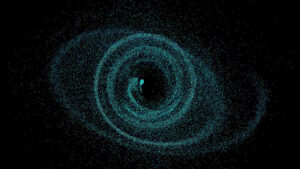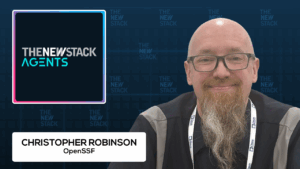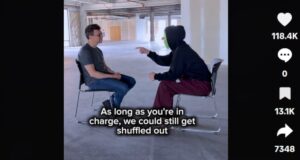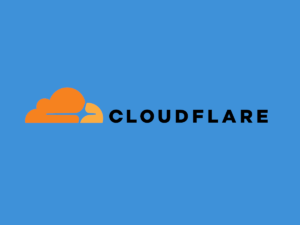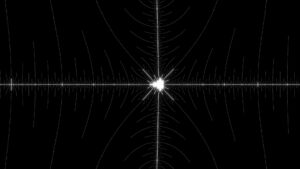Если ваш выбор выбора — это код против кода, и вы задавались вопросом, каково это использовать его с локализованной моделью большой языка (LLM), вам повезло.
Но зачем вам это делать?
Что ж, вы можете использовать ИИ для улучшения вашего рабочего процесса, помочь отладить код или даже выучить новый язык программирования. По какой-то причине, интеграция VS-кода с местным LLM, таким как Ollama (My Go-To AI), не так сложно, как вы думаете. Конечным результатом является мощный инструмент, который вы можете использовать для любого необходимости кодирования или кодирования.
Преимущества интеграции с локальным LLM заключаются в том, что вам не нужно использовать API, у вас будет больше конфиденциальности, его можно использовать в автономном режиме, и вы можете выбрать модель выбора.
Я собираюсь показать вам, как настроить это с Ollama на машине Linux (точнее, POP! _OS). Да, вы можете сделать это как на macOS, так и на окнах; Единственная разница — это процесс установки Ollama. В Windows установка Ollama так же проста, как загрузка приложения и прохождение обычного процесса установки.
Что вам понадобится
Чтобы сделать эту работу, вам понадобится установлен код VS и (для Linux) пользователь с привилегиями SUDO. Вот и все. Давай приступим к работе.
Установка Ollama на Linux
Чтобы установить Ollama на Linux, вам нужно только запустить команду:
На macOS команда:
Когда эта команда завершится, вы готовы вытащить модель. Прежде чем сделать это, ознакомьтесь с библиотекой моделей Ollama и найдите модель, которую вы хотите использовать. Одна из лучших моделей для кодовой работы называется Codellama, которая может быть связана с командой:
Установка требуемого расширения
Расширение, о котором идет речь, продолжается. Чтобы установить продолжение, откройте код VS, а затем нажмите сочетание клавиш CTRL+P (для Linux и Windows) или ярлык CMD+P (для MacOS). Когда появляется строка поиска, введите в него следующее:
Продолжить расширение должно появляться на левой боковой панели. Нажмите «Установить» (Рисунок 1), и расширение будет установлено.
Рисунок 1. Установка Продолжайте для кода VS.
Настройка расширения
С открытым кодом VS, нажмите на значок «Продолжить» на левой боковой панели, и должно появиться продолжительное всплывающее окно. В этом окне нажмите «Или, настройте свои собственные модели» (Рисунок 2).
Рисунок 2. Вы также можете войти в систему с учетной записью Contine Hub, но мы используем локальные модели, так что в этом нет необходимости.
В следующем окне прокрутите внизу и нажмите «Нажмите здесь, чтобы просмотреть больше поставщиков». В полученном окне выберите Ollama в качестве поставщика, а затем выберите Codellama в раскрывающемся списке модели (рис. 3).
Рисунок 3. Подключение к коду к Олламе.
Нажмите Connect, и появится учебник. Я бы посоветовал прочитать это, чтобы получить лучшее представление о том, как это работает. Вы найдете инструкции о том, как использовать функции автозаполнения, редактирования, чата и агента.
Использование продолжения/Ollama
Допустим, вы хотите, чтобы Ollama написал для вас немного кода Python, который принимает пользовательский ввод и сохраняет его в файле. В проведении «Продолжить» (доступ с Ctrl+I), введите что -то вроде этого:
Напишите программу Python, которая принимает ввод от пользователя и сохраняет ее в файле
Выбранная вами модель пойдет на работу и не только создает сценарий, но и объяснит, как он работает.
Вы заметите, что в выходе есть кнопка запуска (что фактически применимо код). Как только это завершится, вы можете спросить последующее подобное:
Запустите приведенный выше код
Вы должны увидеть пример вывода, который запускает код. Если это работает, вы знаете, что код золотой.
Вы также можете открыть окно терминала (через код VS), открыть новый файл, скопировать/вставить код в файл, сохранить его, а затем запустить его, как обычно. Или вы можете вернуться в окно «Главный код против кода», скопировать/вставить код в новый проект и запустить/отлаживать его.
Говоря о отладке, если вы хотите отлаживать код с продолжением, вы можете вернуться в окно чата, ввести что -то вроде исправления следующего кода Python, вставить код в окно и нажать Enter. Ваша локальная модель должна иметь возможность пройти через код, исправить любые проблемы, которые он находит, и представить результаты.
Хорошая вещь об использовании кода VS с локальной моделью заключается в том, что он дает вам возможность узнать о языке, который вы используете во время работы. Вы можете задать вопросы, например, «Что такое кортеж для питона?» Результаты на удивление полезны.
И это, друзья мои, как вы интегрируете локальный LLM в код VS, чтобы использовать ИИ для улучшения ваших навыков.
Trending Stories youtube.com/thenewstack Tech движется быстро, не пропустите эпизод. Подпишитесь на наш канал YouTube, чтобы транслировать все наши подкасты, интервью, демонстрации и многое другое. Группа подпишитесь с эскизом. Джек Уоллен-это то, что происходит, когда генеральный разум с умом с современным Snark. Джек — искатель истины и писатель слов с квантовым механическим карандашом и разрозненным ударом звука и души. Хотя он проживает … читайте больше от Джека Валлена